Тема 13. Конструктивні елементи будівлі
1. Wall (Стіна)
При клацанні на піктограмі Wall панелі інструментів, а потім інформаційного табло, відкривається діалогове вікно, яке розділено на кілька зон – закладок, у яких групуються подібні параметри. Користувач має встановити своє власне значення кожного з них, або погодитись із значеннями по умовчанню.
У першій закладці (Geometry and Positioning) параметри згруповано:
- стовпчик зліва – ті, що визначають висоту стіни, її позначку відносно поточного поверху та нульової позначки проекту (це, як правило, рівень підлоги першого поверху);
- верхній рядок справа – ті, що визначають прив’язку стіни до координаційної вісі;
- середній рядок справа – ті, що визначають товщину стіни по її довжині;
- нижній рядок справа – ті, що визначають форму, кут нахилу і товщину стіни по вертикалі.
У другій закладці (Floor Plan and Section) задаються параметри, що визначають зображення стіни на плані та у розрізах. Так, у закладці Structure задається тип штриховки, який має відповідати обраному матеріалу чи, у разі багатошарових конструкцій, кільком матеріалам стіни. У закладці Cut Surfaces вказується колір штриховки, який обирається із палітри після клацання миші по кольору.
У третій закладці (Model) визначаються вигляд зовнішніх поверхонь стін у тривимірних зображеннях. Для того, щоб обрати той чи інший вигляд для всіх поверхонь, слід згрупувати їх, клацнувши на символі з’єднання, а потім – на символі матеріалу. Відкриється вікно, де відображаються стандартні і створені користувачем матеріали. У разі, якщо потрібно надати кожній з поверхонь свого вигляду, групування не проводиться, а матеріали обираються окремо.

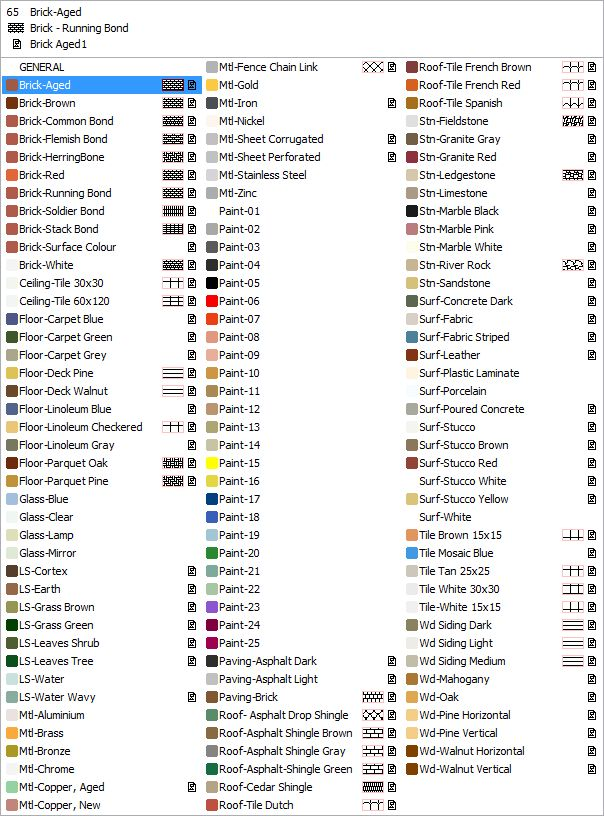
Четверта закладка (Listing and Labeling) надає можливості позначити стіну та включити її до відомості.
Для побудови стіни (можливі прямолінійні, криволінійні, прямокутні, багатокутні та змінної товщини стіни) слід клацнути мишею на відповідній піктограмі інформаційного табло, а потім вказати мишею, або ввести з клавіатури координати початкової і кінцевої точок, якщо стіна прямолінійна, протилежних кутів, якщо прямокутна тощо.
Редагування стін здійснюється наступними способами:
- зміною параметрів через діалогове вікно або із використанням «піпетка»;
- застосуванням команд для стіни через головне або контекстні меню.
При клацанні лівою кнопкою миші по чорній точці доступні команди:
- переміщення стіни;
- обертання стіни (вказується вісь і кут обертання);
- дзеркального відображення (вказується вісь);
- зміни вертикальної позначки;
- копіювання (вказується спосіб утворення копій – переміщенням, обертанням, підйомом, створенням матриці, – а також кількість копій і спосіб відліку відстаней від вихідного об’єкту);
- зміни довжини стіни.
Спряження стін виконується автоматично так, щоб не було видно шву.
Шрифти
Розмір шрифта
Колір тексту
Колір тла
Кернінг шрифтів
Видимість картинок
Інтервал між літерами
Висота рядка
Виділити посилання
Text Alignment
